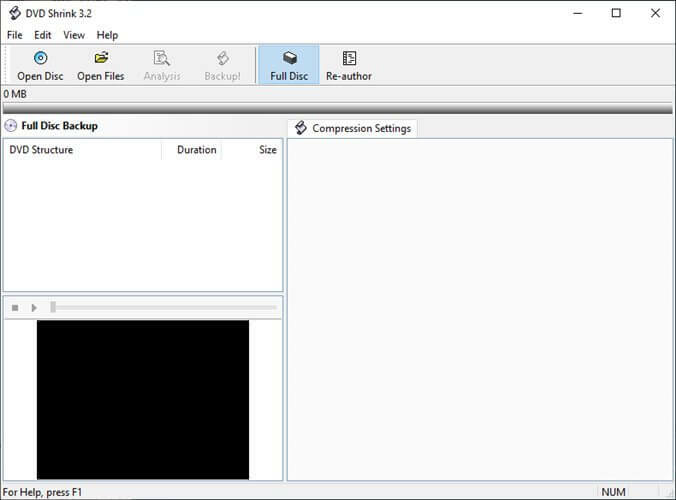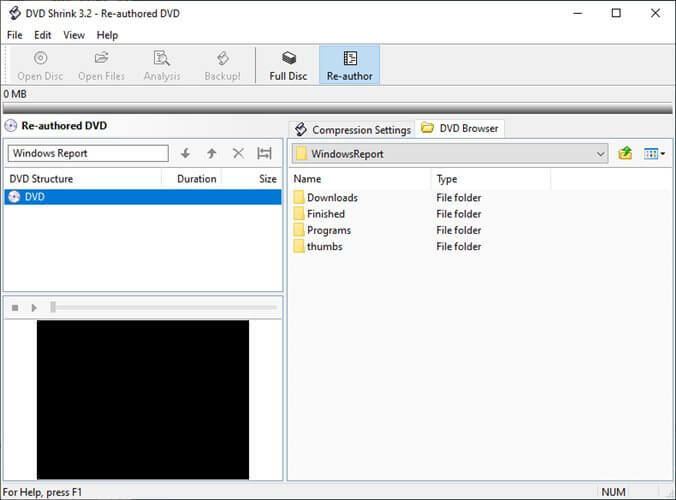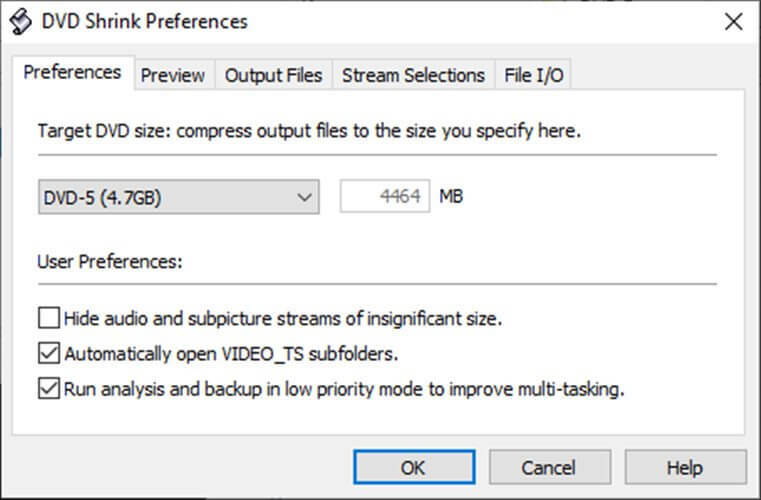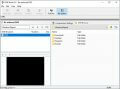Időtakarékos szoftver- és hardverszakértelem, amely évente 200 millió felhasználónak nyújt segítséget. Útmutató útmutatásokkal, hírekkel és tippekkel a technológiai élet frissítéséhez.

UtilitiesApplication / Adományi eszközök / Windows 10, Windows 7, Windows Vista, Windows XP / 3.2.0.15 verzió /
Letöltés most$5A DVDShrink egy hasznos Windows szoftveres megoldás, amely segíthet a DVD-k biztonsági mentésében. Használhatja a DVD-k tartalmának számítógépre mentésére, arra az esetre, ha aggódna a lemezek károsodása miatt.
Ez az eszköz segíthet a DVD-lemezek biztonsági másolatainak elkészítésében, ha DVD-író eszközökkel együtt használja.
A DVDShrink képes tartalék DVD-másolatok írására is. Hátránya, hogy a legújabb verzióra lesz szükséged Néró telepítve van a számítógépre a feladat végrehajtásához.
Ha azonban nem érzi jól magát a Nero használata, használhat bármely más DVD-író segédprogramot. Miután elmentette a DVDShrink kimenetét a számítógépére, töltse be a választott író szoftverbe, és a szokásos módon írja be a DVD-re.
Egyéb lehetőségei között emlékeztetünk a DVD visszafejtésére és újraszerkesztésére. Mivel sok DVD (főleg kereskedelmi) titkosított, így nem tudja lemásolni őket, a titkosításuk eltávolításához némi munka szükséges.
A DVDShrink saját visszafejtési algoritmusokkal rendelkezik, amelyek segítségével könnyedén megkerülheti ezt a korlátozást.
Az eszköz újraszerkesztő funkciója lehetővé teszi az eredeti DVD-n található tartalom csökkentését, hogy jobban illeszkedjen az újonnan hozzárendelt adathordozóhoz.
Ez segíthet összeállítások készítésében is több DVD-ről, és csak azokat a részeket tartalmazza, amelyek valóban érdeklik.
Hogyan lehet letölteni és telepíteni a DVDShrink-et?
Hogyan lehet letölteni a DVDShrink-et?
- Irány a DVDShrink webhely
- Vigye a kurzort a Letöltések gomb
- Ban,-ben Letöltések menüben kattintson a gombra Legújabb verzió gomb
- Görgessen lefelé, és kattintson a gombra Vásárolj most gomb

- Válasszon ki egy adományozni kívánt összeget
- Kattints a Vásárolj most gombot
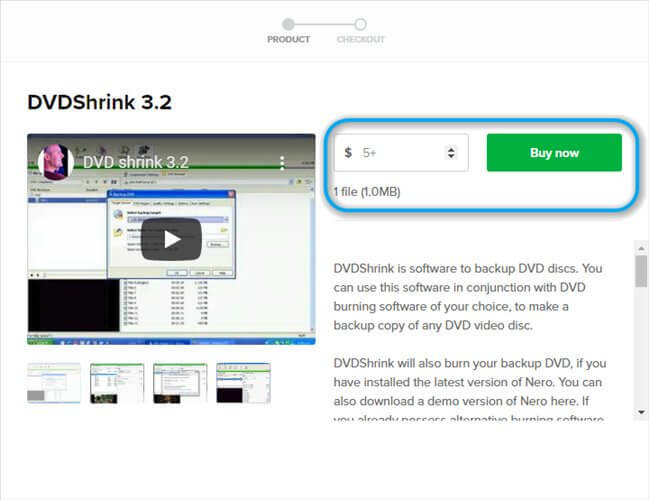
Hogyan kell telepíteni a DVDShrink-et?
- Töltse le a DVDShrink archívum
- Csomagolja ki és nyissa meg a mappát
- Indítsa el a futtatható fájlt a mappában

- A beállítás folytatásához kövesse a képernyőn megjelenő utasításokat
- Kattints a Befejez gombot, ha elkészült
Ne feledje, hogy a DVDShrink letöltése csak a webhelyen megadott minimális összeg felajánlása után lehetséges. Bár a program 100% -ban ingyenes, nem töltheti le a hivatalos weboldalról anélkül, hogy legalább 5 dollárt adományozna.
Természetesen, mivel a program az 100% ingyenes, megpróbálhat más webhelyeken keresni a DVDShrink webhelyet. Azonban fennáll annak a veszélye, hogy elkap egy rosszindulatú programot, ha vázlatos forrásból tölti le.
Hogyan lehet eltávolítani a DVDShrink programot?
- Indítsa el a Windows 10-et Beállítások kb
- Navigáljon a Alkalmazások szakasz
- Görgessen lefelé, amíg meg nem találja DVDShrink
- Kattints rá
- Válassza a lehetőséget Eltávolítás a menüből

És ez az. Az Eltávolítás gombra kattintás után csak be kell tartania a varázsló utasításait.
A DVDShrink hátránya, hogy azóta kikerült a támogatásból 2005. május. Ezért előfordulhat, hogy nem kap frissítést, hogy az alkalmazkodást napjaink igényeihez igazítsa, például mondjuk a blu-ray támogatást is beleértve.
Nézze meg átfogó cikkünket, ha akarja tudjon meg többet a DVD Shrink-ről.
Pillanatképek
© Copyright Windows 2021. jelentés. Nincs társítva a Microsofttal